PC에서 Facebook 알림으로 인한 불편함을 피하려면 앱, 웹사이트 설정, Chrome 브라우저를 통해 알림을 쉽게 끌 수 있습니다. 방법은 다음과 같습니다!
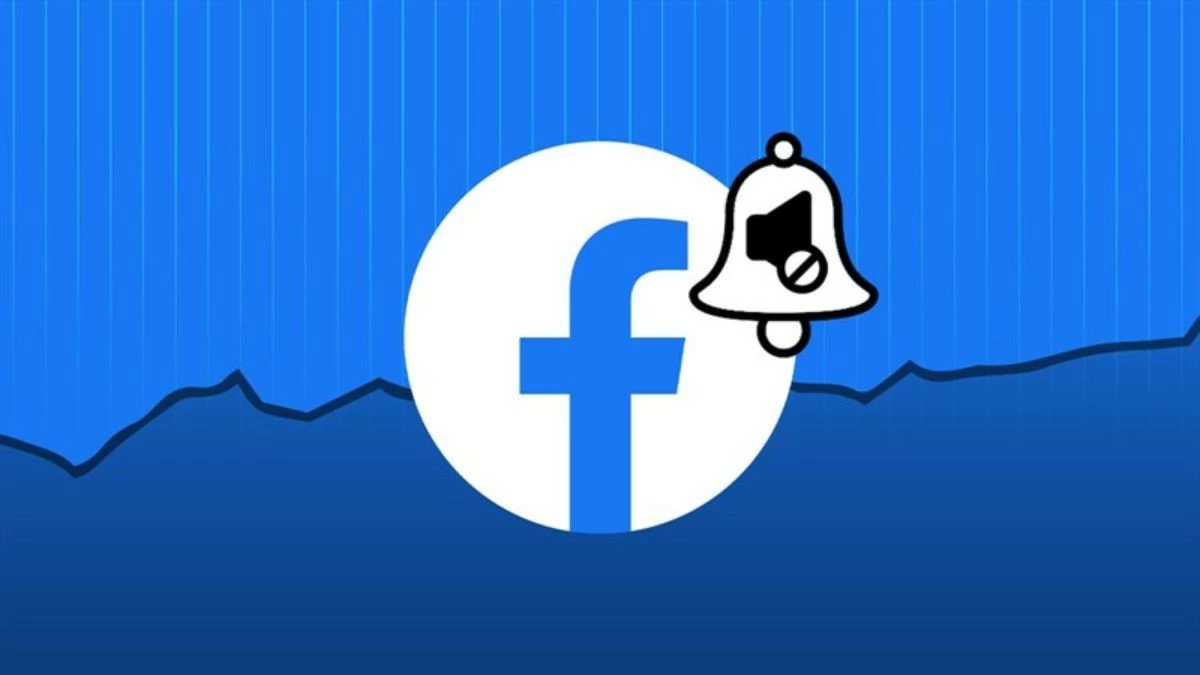 |
컴퓨터에서 Facebook 알림을 끄는 가장 간단한 방법
공부하거나 일할 때 페이스북 알림 때문에 귀찮아지지 않으려면 알림을 쉽게 끌 수 있습니다. PC에서 페이스북 알림을 끄는 3가지 간단하고 효과적인 방법에 대한 자세한 설명은 다음과 같습니다.
웹사이트 주소에서 Facebook 알림을 직접 끄는 방법
웹사이트에서 Facebook 메시지 알림을 직접 끄는 것은 컴퓨터 사용에 방해받지 않는 좋은 방법입니다. 알림 종을 받지 않으려면 간단한 3단계만 따르세요.
1단계: Chrome을 열고 검색창에 Facebook을 입력하여 페이지에 접속합니다.
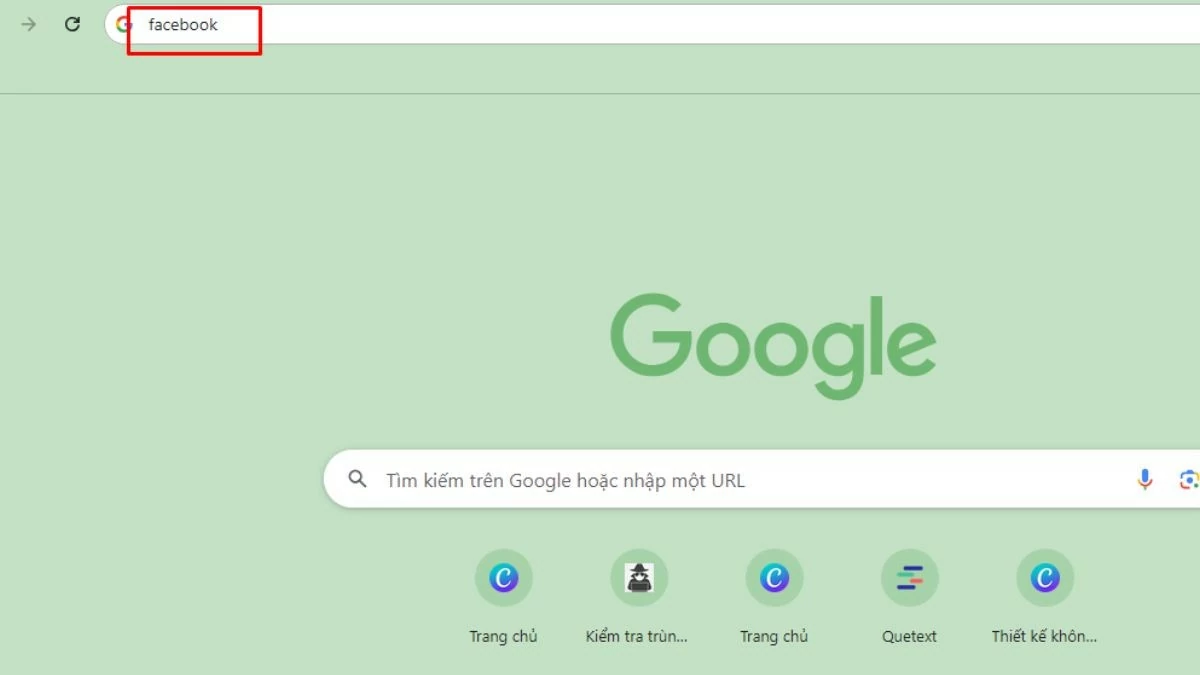 |
2단계: 다음으로, 주소 표시줄의 아이콘을 클릭하고 "사이트 설정"을 선택합니다.
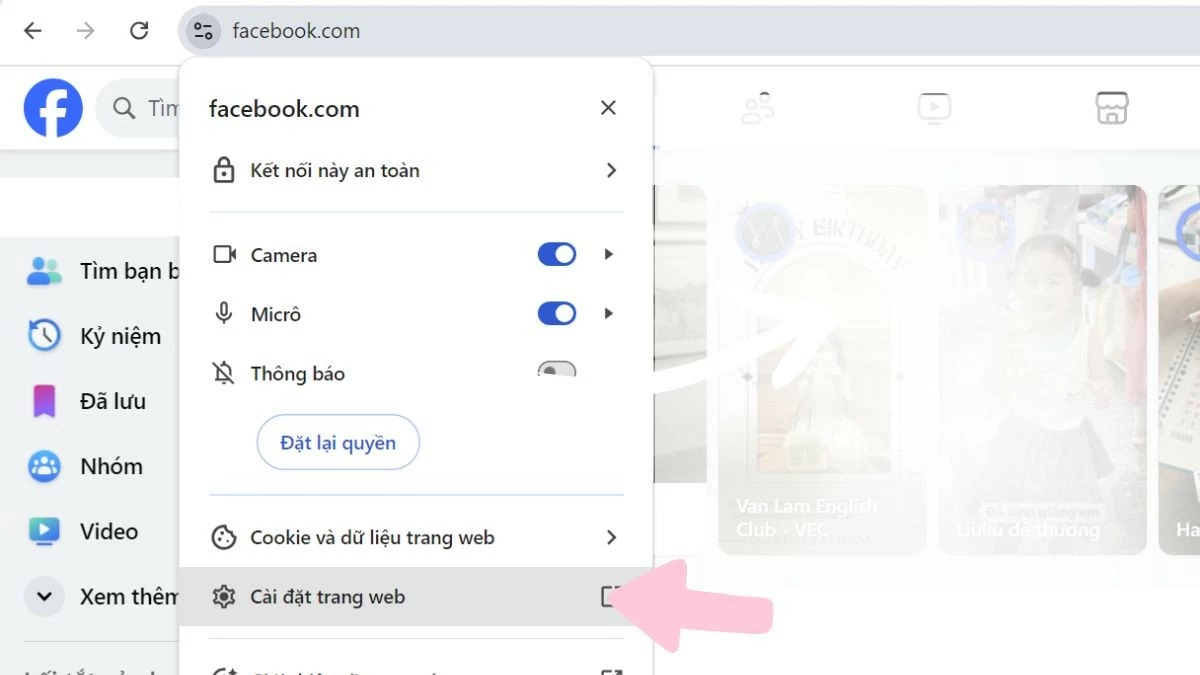 |
3단계: 새 창이 열리면 "알림" 섹션을 찾은 다음 삼각형 아이콘을 클릭하고 "차단"을 선택하여 컴퓨터에서 Facebook 알림을 완전히 끕니다.
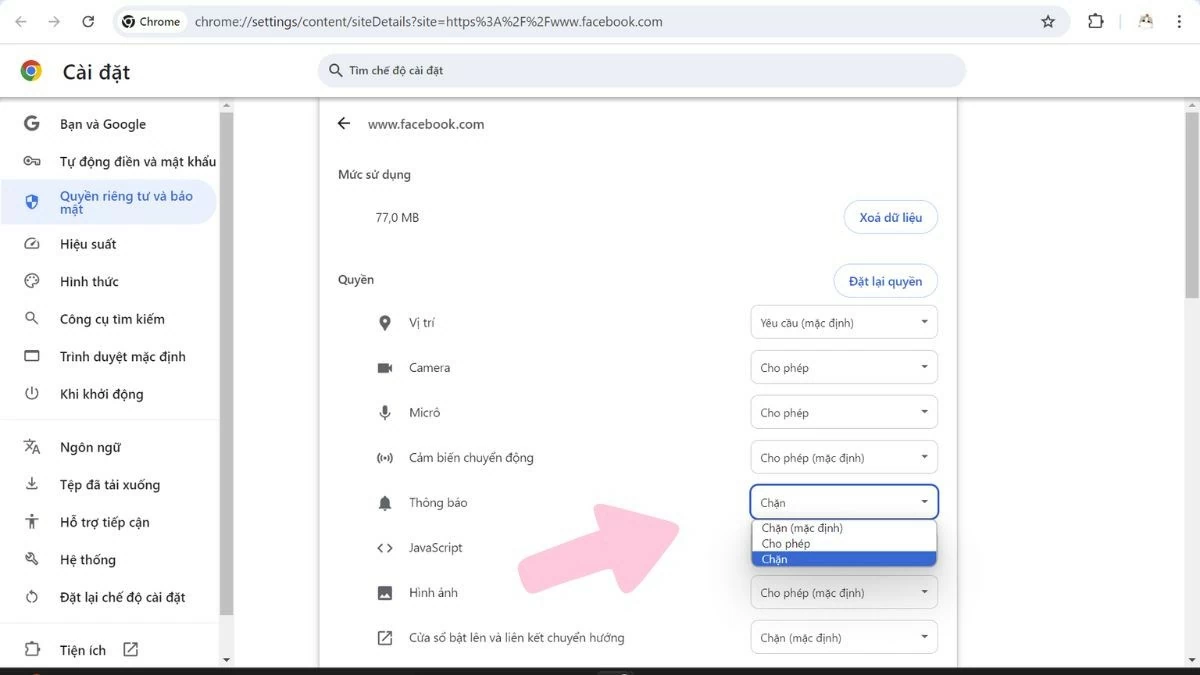 |
Chrome 설정을 사용하여 Facebook 알림을 끄는 방법
컴퓨터에서 Facebook 알림을 끄는 빠르고 쉬운 방법은 Chrome 설정을 이용하는 것입니다. 아래 단계를 따르면 알림이 즉시 중지됩니다.
1단계: Chrome을 열고 화면 오른쪽 상단에 있는 점 세 개 아이콘을 클릭하세요. 그런 다음 설정을 선택하세요.
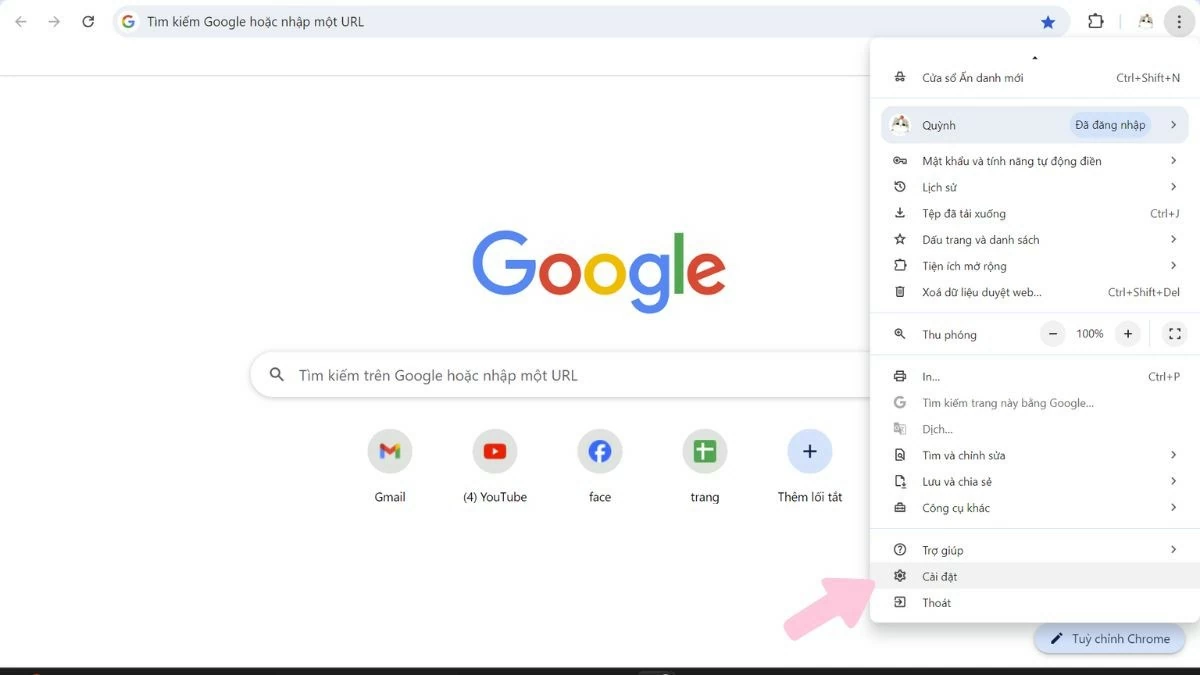 |
2단계: 새 창에서 '개인정보 보호 및 보안'을 선택하세요. 그런 다음 '사이트 설정'을 클릭하여 컴퓨터에서 Facebook 메시지 알림을 끄세요.
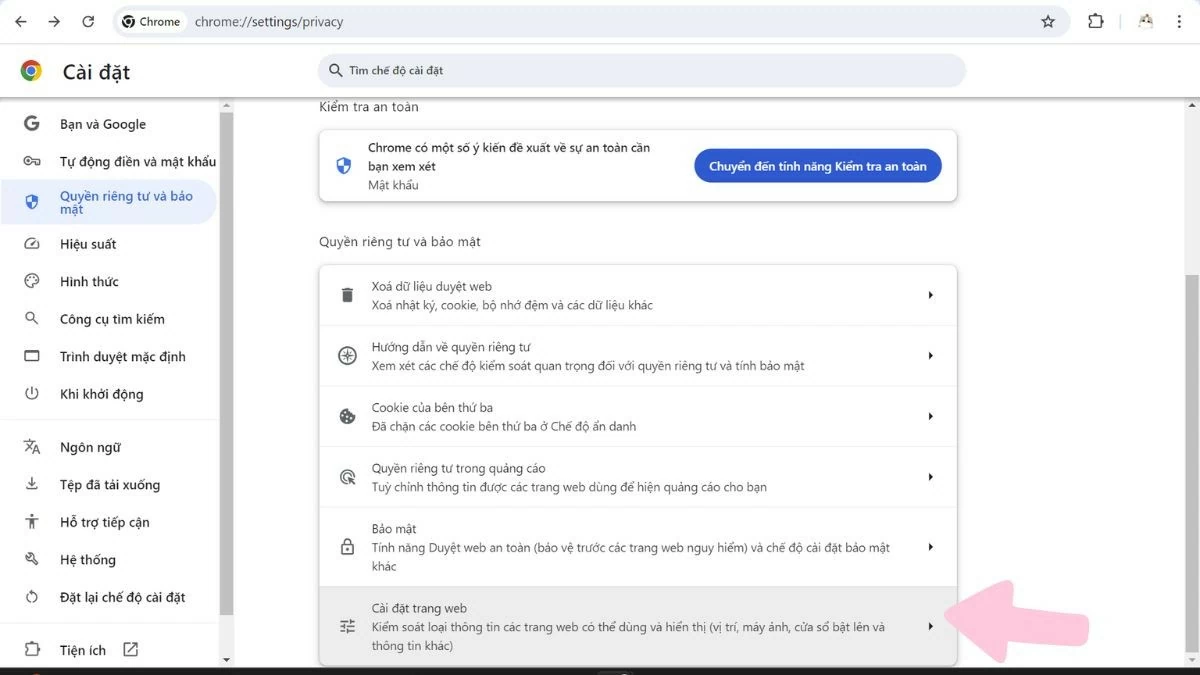 |
3단계: 다음으로, 알림을 선택하세요. 그런 다음, 아래로 스크롤하여 '알림 전송 허용 안 함'을 선택하고 컴퓨터에서 Facebook 알림을 끄세요.
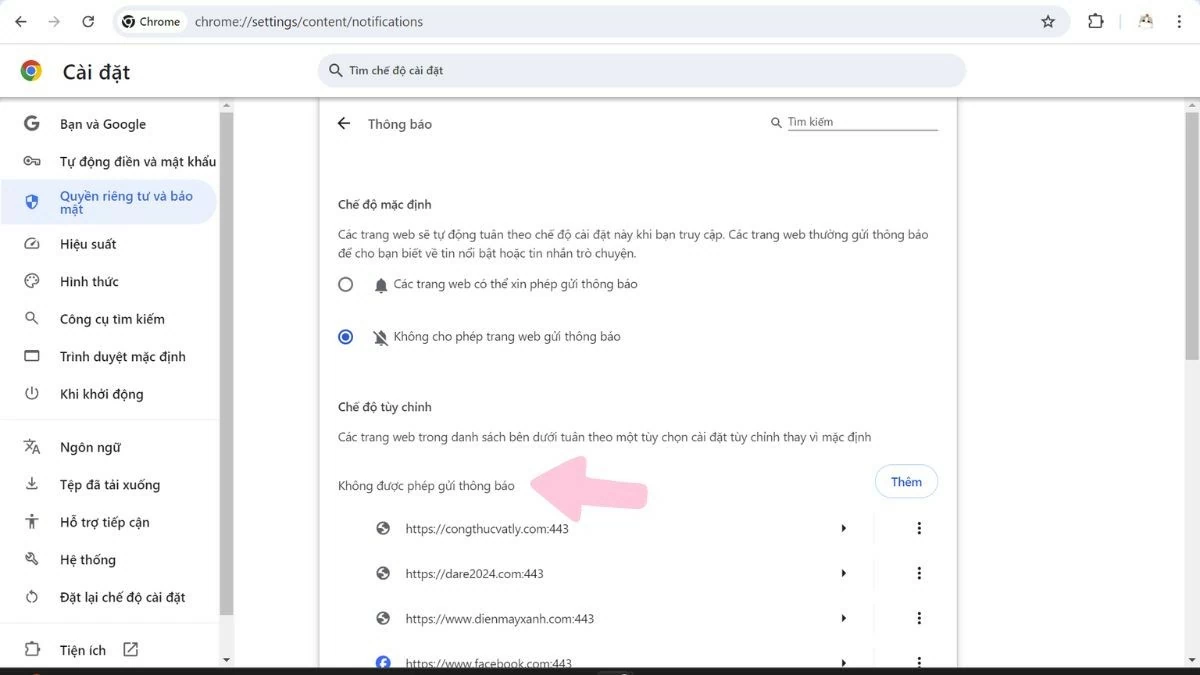 |
4단계: '추가'를 클릭하고 "www.Facebook.com" 주소를 입력하세요. 그런 다음 Enter 키를 눌러 알림 해제를 완료하세요.
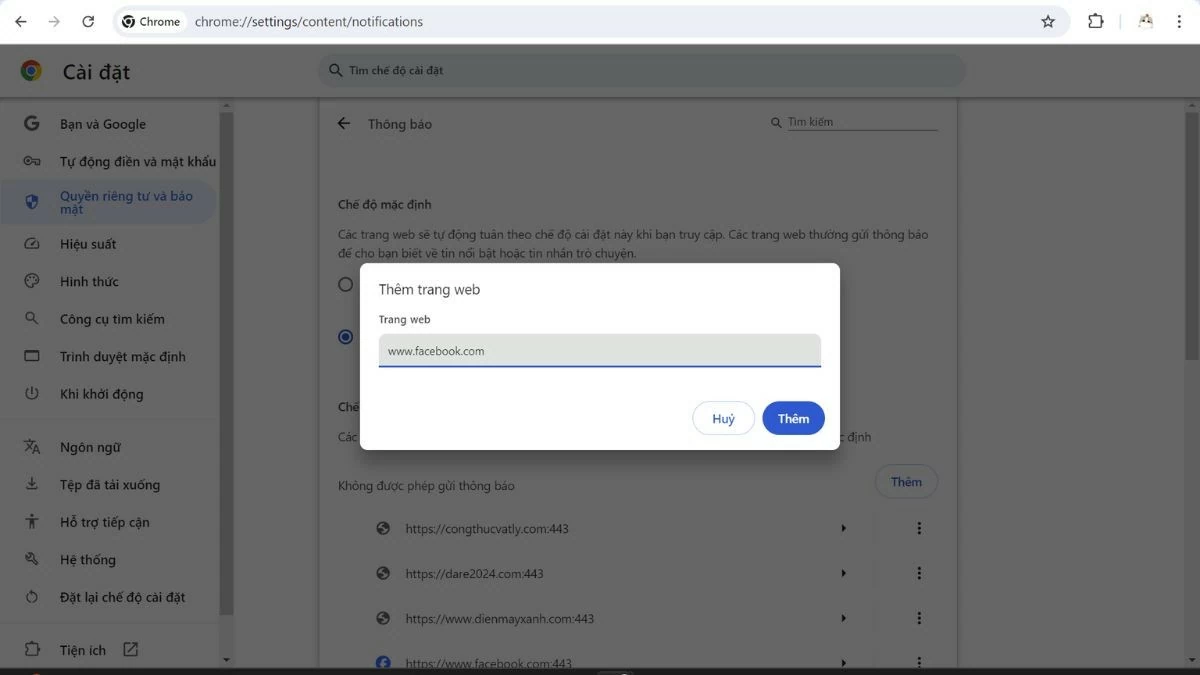 |
컴퓨터의 설정 섹션에서 Facebook 알림을 끄는 방법
앱 내 설정을 사용하면 컴퓨터에서 Facebook 메시지 알림을 빠르고 쉽게 끌 수 있습니다. 앱 인터페이스에서 다음 단계를 따르세요.
1단계: Facebook에 접속하여 프로필 사진 아래 아이콘을 클릭하세요. 그런 다음 "설정 및 개인정보 보호"를 선택하고 "설정"으로 이동하세요.
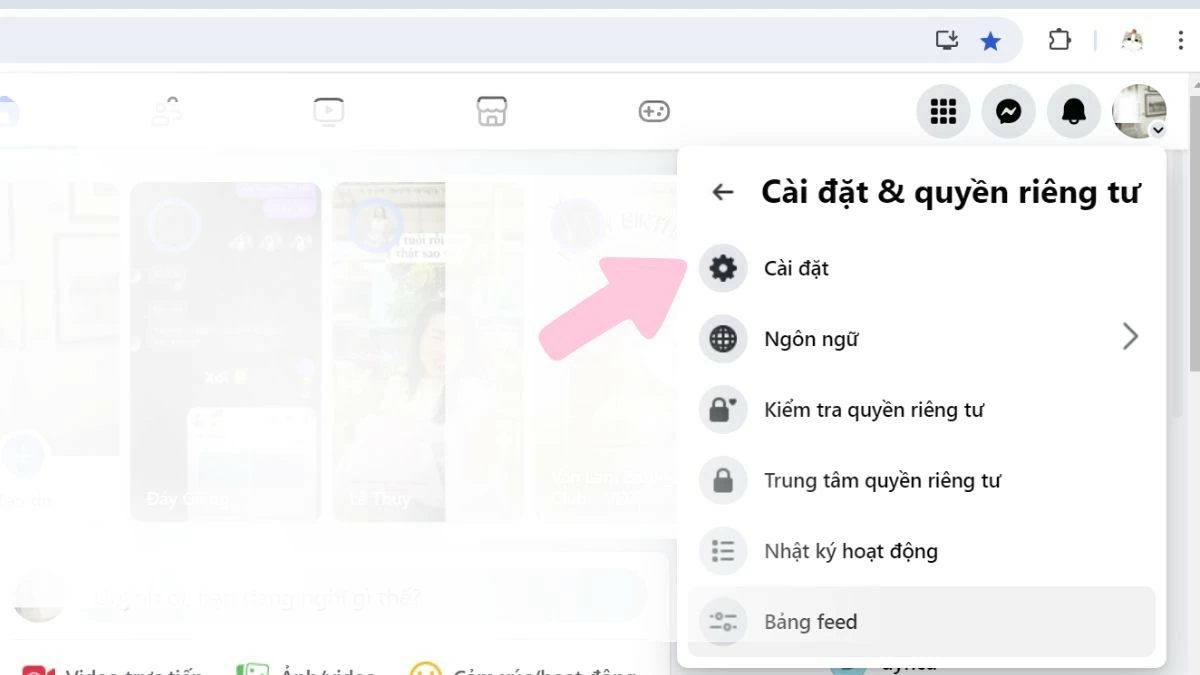 |
2단계: 다음으로 알림을 선택하고 아래로 스크롤하여 알림을 받는 방법을 찾으세요 .
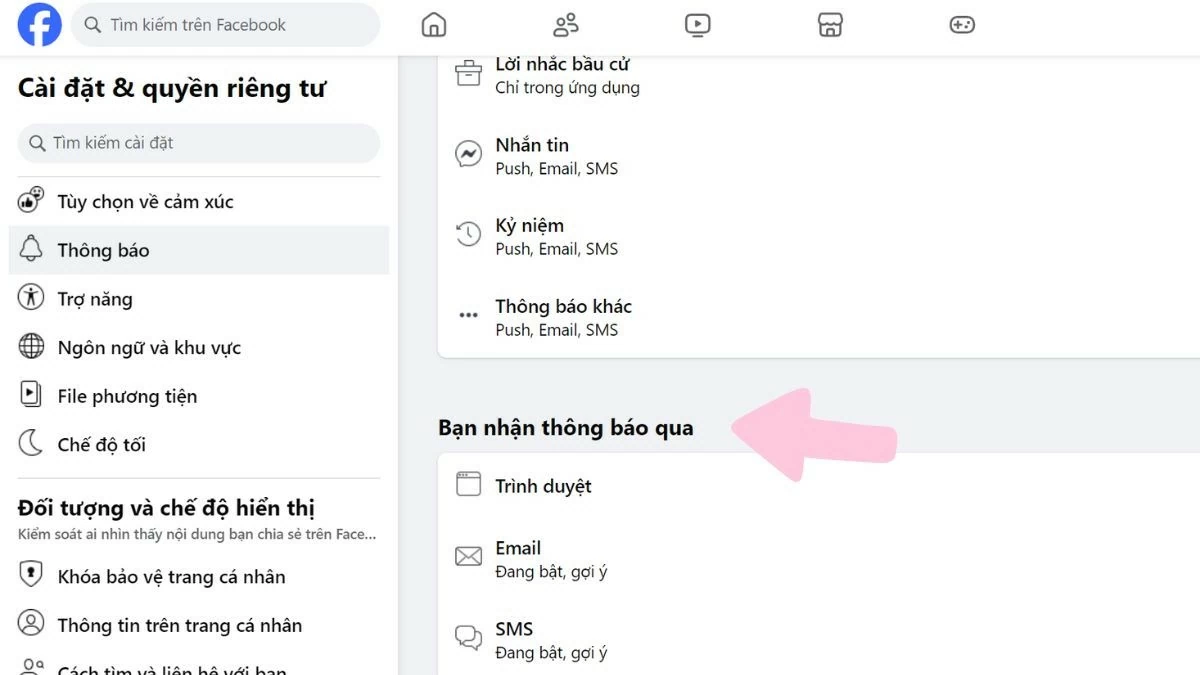 |
3단계 : 브라우저 선 옆에 있는 삼각형을 클릭하고 스위치를 녹색에서 회색으로 밀어 알림을 끕니다. 스위치 색상이 바뀌면 컴퓨터에서 Facebook 알림이 성공적으로 해제된 것입니다.
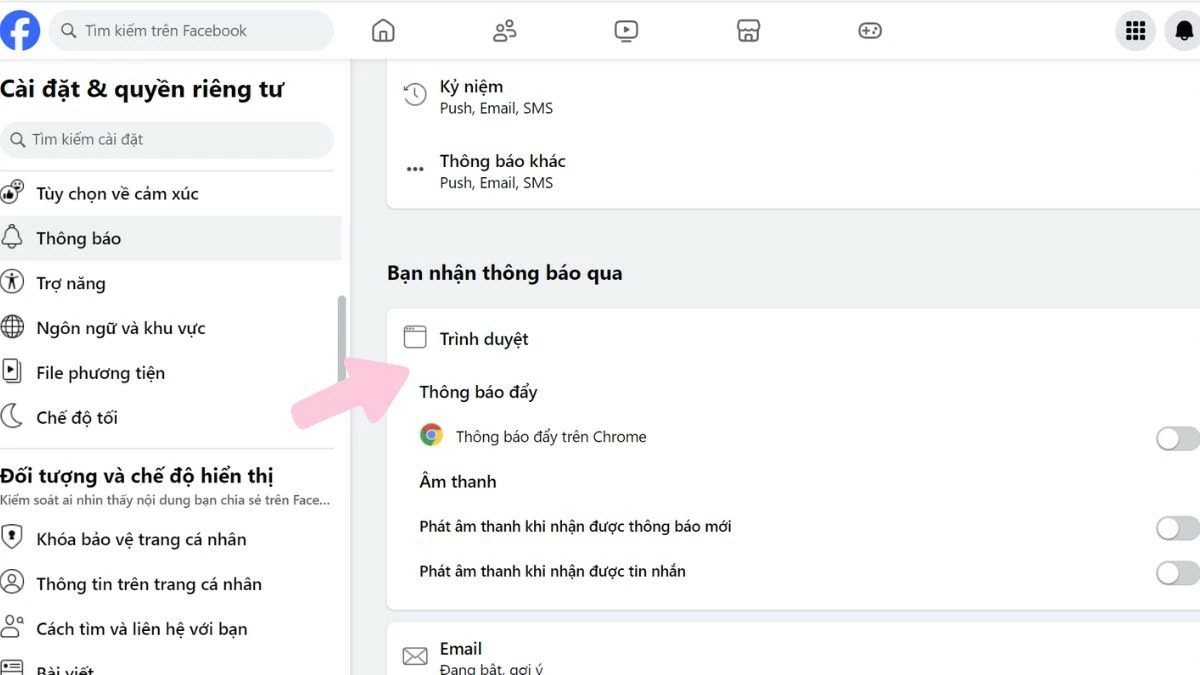 |
위는 PC에서 Facebook 알림을 끄는 방법에 대한 자세한 가이드입니다. 메시지 소리나 앱의 다른 활동으로 인해 방해받지 않도록 도와드립니다. 작업 중 방해받지 않고 집중력을 유지하기 위해 적합한 방법을 선택할 수 있습니다.
[광고_2]
출처: https://baoquocte.vn/tat-thong-bao-facebook-tren-may-tinh-cuc-nhanh-va-don-gian-283837.html



![[사진] 팜민친 총리가 정부당 상무위원회 회의를 주재하고 있다](https://vstatic.vietnam.vn/vietnam/resource/IMAGE/2025/8/23/8e94aa3d26424d1ab1528c3e4bbacc45)

![[사진] 토람 사무총장, 문화계 전통의 날 80주년 기념 행사 참석](https://vstatic.vietnam.vn/vietnam/resource/IMAGE/2025/8/23/7a88e6b58502490aa153adf8f0eec2b2)






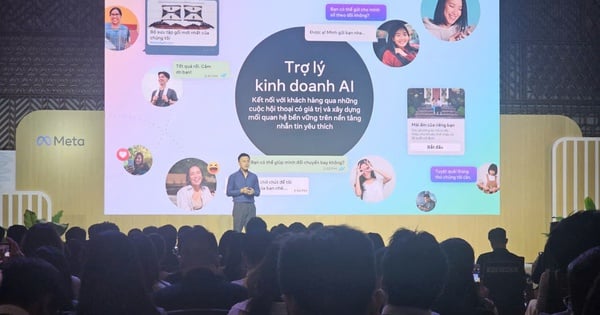







































































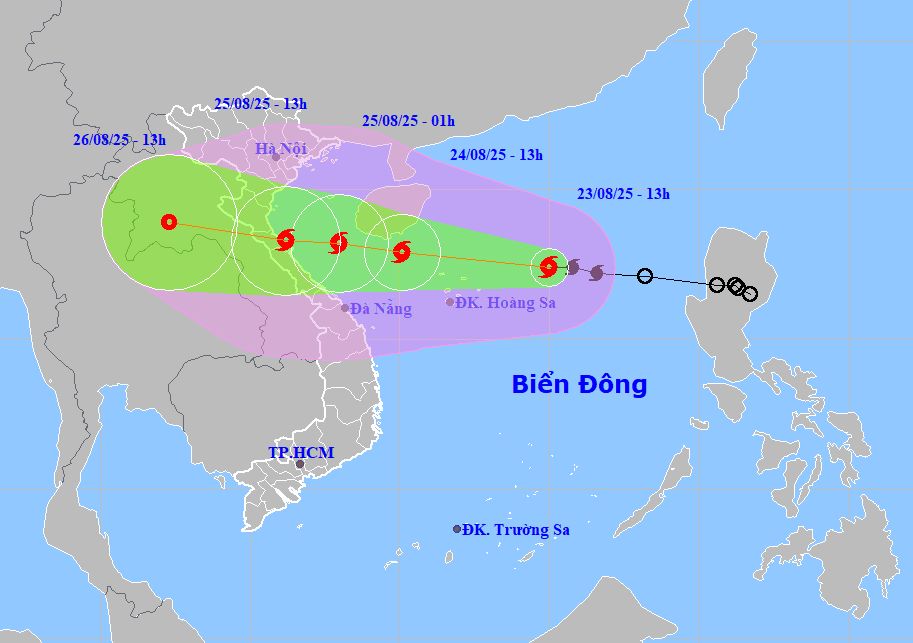


















댓글 (0)